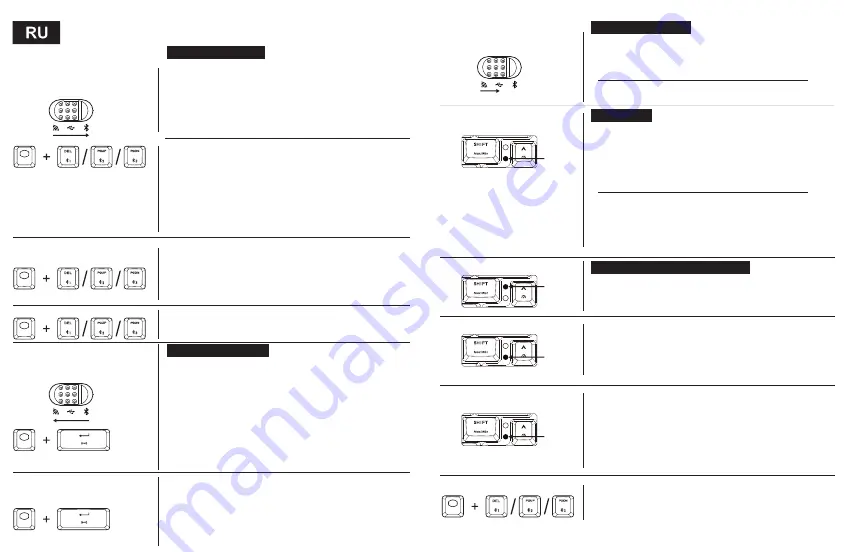
A. Использование Беспроводного
Соединения 2.4 GHz - Краткое Описание
Если физический переключатель переведен в режим
Bluetooth или 2,4 ГГц
Перед первым использованием зарядите новую клавиатуру в течение не менее 2 часов.
ВАЖНАЯ ИНФОРМАЦИЯ
1. Чтобы включить режим Bluetooth переместите физический переключатель
на боковой панели клавиатуры.
2. Нажмите и удерживайте FN + DEL/PGUP/PGDN в течение 5 секунд для входа в
режим сопряжения. Индикатор и клавиша DEL/PGUP/PGDN будет быстро мигать
СИНИМ
3 раза в секунду, подтверждая, что вы находитесь в режиме сопряжения.
3. В случае успешного сопряжения индикатор и клавиша DEL/PGUP/PGDN
светятся
ЗЕЛЕНЫМ
цветом в течение 3 секунд. В случае неудачи клавиатура
перейдет в спящий режим через 30 секунд. В спящем режиме все индикаторы
клавиатура будут выключены.
1. После активации Bluetooth режима клавиатура автоматически устанавливает
подключение к ранее синхронизированному беспроводному устройству
(DEL/PGUP/PGDN) в течение нескольких секунд.
2. В случае успешного подключения индикатор и клавиша DEL/PGUP/PGDN загорится
и будет светиться
ЗЕЛЕНЫМ
цветом в течение 3 секунд. В случае неудачи клавиатура
перейдет в спящий режим через 30 секунд. В спящем режиме все индикаторы
клавиатура будут выключены.
3. Для подключения к определенному сопряженному устройству нажмите FN +
DEL/PGUP/PGDN после активации Bluetooth режима и установите подключение к
соответствующему устройству. В случае успешного подключения клавиатура
устанавливает связь с устройством, а если устройство не обнаружено, или связь с
ним установить не удалось, переходит в спящем режим через 30 секунд.
1. Чтобы включить режим Bluetooth переместите физический переключатель
на боковой панели клавиатуры.
1. Для переключения соответствующих сопряженных устройств нажмите FN +
DEL/PGUP/PGDN.
2. Нажмите и удерживайте FN + DEL/PGUP/PGDN в течение 5 секунд для входа в
режим сопряжения. Индикатор и клавиша DEL/PGUP/PGDN будет быстро мигать
СИНИМ
3 раза в секунду, подтверждая, что вы находитесь в режиме сопряжения.
3. В случае успешного сопряжения индикатор и клавиша DEL/PGUP/PGDN будет
светиться
ЗЕЛЕНЫМ
в течение 3 секунд. В случае неудачи клавиатура перейдет в
спящий режим через 30 секунд. В спящем режиме все индикаторы клавиатура
будут выключены.
РЕЖИМ 2,4GHz
РЕЖИМЫ ПОДСВЕТКИ ИНДИКАТОРОВ
ЗАРЯДКА
ПРОВОДНОЙ РЕЖИМ
РЕЖИМ BLUETOOTH
4. Для соединения с другими устройствами просто отсоедините адаптер
и подключите его к другому устройству. В случае успешного сопряжения
индикатор и клавиша Enter будет светиться
ЗЕЛЕНЫМ
в течение 3 секунд.
В случае неудачи клавиатура перейдет в спящий режим через 30 секунд.
В спящем режиме все индикаторы клавиатура будут выключены.
3. В случае успешного подключения индикатор и клавиша Enter загорится
и будет светиться
ЗЕЛЕНЫМ
цветом в течение 3 секунд. В случае неудачи
клавиатура перейдет в спящий режим через 30 секунд. В спящем режиме
все индикаторы клавиатура будут выключены.
2. Подключите входящий в комплект адаптер к нужному устройству.
Клавиатура автоматически подключается к устройству.
1. Чтобы включить режим 2.4 GHz переместите физический
переключатель на боковой панели клавиатуры. Индикатор и клавиша
Enter будет непрерывно мигать
СИНИМ
светом каждую секунду, чтобы
подтвердить, что выполняется попытка подключиться к устройству.
1. Чтобы включить режим 2.4 GHz переместите физический
переключатель на боковой панели клавиатуры. Нажмите и
удерживайте FN + Enter в течение 5 секунд для входа в режим
сопряжения. Индикатор и клавиша Enter будет быстро мигать
СИНИМ
3
раза в секунду, подтверждая, что вы находитесь в режиме сопряжения.
2. Подключите входящий в комплект адаптер к нужному устройству.
Клавиатура автоматически подключается к устройству.
3. В случае успешного сопряжения индикатор и клавиша Enter будет светиться
ЗЕЛЕНЫМ
в течение 3 секунд. В случае неудачи клавиатура перейдет в спящий
режим через 30 секунд. В спящем режиме все индикаторы клавиатура будут
выключены.
В. Модуль ручного сопряжения
с клавиатура
Клавиатура автоматически переключается на Проводной Режим в
случае подключения к ПК или ноутбуку.
Если физический переключатель переведен в Проводной режим
Клавиатура будет автоматически переключаться в Проводной
режим, если физический переключатель переведен в Проводной
режим, а kлавиатура подключена к ПК или ноутбуку.
Первое Включение Bluetooth
Последующее включение Bluetooth
Клавиатура начинает зарядку в случае подключения к ПК, ноутбуку
или источнику питания. В процессе зарядки индикатор светится
КРАСНЫМ
цветом, а клавиатура
ПУЛЬСИРУЕТ КРАСНЫМ
цветом пять
раз, а затем снова переключается в режим подсветки.
После полной зарядки батареи цвет индикатора становится
ЗЕЛЕНЫМ
на 3 секунды, затем он гаснет, а клавиатура
ПУЛЬСИРУЕТ ЗЕЛЕНЫМ
цветом пять раз.
Индикатор CAPSLK загорается и светится ровным
БЕЛЫМ
цветом
при включении клавиши CAPSLK и гаснет при выключении клавиши
CAPSLK.
При нажатии на кнопку FN отображается состояние сопряжения в
каждой точке (DEL, PGUP или PGDN) с
БЕЛОЙ
подсветкой.
1. В режиме сопряжения индикатор и клавиша DEL/PGUP/PGDN
будет быстро мигать
СИНИМ
3 раза в секунду.
2. В режиме подключения индикатор и клавиша DEL/PGUP/PGDN
будет непрерывно мигать
СИНИМ
каждую секунду.
3. В случае успешного сопряжения/ подключения индикатор и
клавиша DEL/PGUP/PGDN загорится и будет светиться
ЗЕЛЕНЫМ
цветом в течение 3 секунд.
1. Если уровень заряда батареи становится менее 15%, клавиатура
переходит в режим пониженного энергопотребления, и ее подсветка
выключается. Индикатор мигает
КРАСНЫМ
цветом 3 раза через каждые
20 секунд, пока клавиатура не перейдет в спящий режим или не будет
подключена к ПК, ноутбуку или источнику питания.
*Процентное значение для режима пониженного
энергопотребления можно настроить в программном обеспечении
Cooler Master.
2. Когда уровень батареи опускается ниже 5%, мышь переходит в
режим глубокого сна. Вся подсветка выключается, включая
индикатор.
Если физический переключатель переведен в Проводной режим
Клавиатура сохраняет подключение к беспроводному устройству и
начинает зарядку в случае подключения к ПК, ноутбуку или
источнику питания. В процессе зарядки индикатор светится
КРАСНЫМ
цветом, а клавиатура
ПУЛЬСИРУЕТ КРАСНЫМ
цветом пять
раз, а затем снова переключается в режим подсветки.
После полной зарядки батареи цвет индикатора становится
ЗЕЛЕНЫМ
, а клавиатура
ПУЛЬСИРУЕТ ЗЕЛЕНЫМ
цветом пять раз.
Если физический переключатель переведен в режим Bluetooth
или 2,4 ГГц
Переключение на Проводной Режим
Зарядка Клавиатура
A. ИНДИКАТОР CAPSLK
B. Беспроводной Режим
C. Сценарий Низкого Заряда Батареи
D. Подикатор на DEL/PGUP/PGDN
A. Использование Bluetooth -
Краткое Описание
B. Подключение Устройств
к Клавиатура Вручную
C. Переключение Сопряженных Устройств
Содержание CK721
Страница 1: ...CK721 WIRELESS SETUP GUIDE...
Страница 14: ......
Страница 15: ...2021 02 512004490 GP 2021...

































